整合 Azure 儲存體帳戶與 Azure Front Door
您可以使用 Azure Front Door,透過從 Azure 儲存體快取 Blob 來傳遞高頻寬內容。 在本文中,您會建立 Azure 儲存體 帳戶,並讓 Front Door 從 Azure 儲存體 快取和加速內容。
必要條件
- 具有有效訂用帳戶的 Azure 帳戶。 免費建立帳戶。
登入 Azure 入口網站
使用您的 Azure 帳戶登入 Azure 入口網站 。
建立儲存體帳戶
記憶體帳戶可讓您存取 Azure 儲存體 服務。 它代表存取每個 Azure 儲存體 服務元件之命名空間的最高層級:Azure Blob、佇列和數據表記憶體。 如需詳細資訊,請參閱 Microsoft Azure 儲存體簡介。
在 Azure 入口網站中,選取左上角的 [+ 建立資源]。 [建立資源] 窗格隨即會顯示。
在 [建立資源] 頁面上搜尋 [儲存體帳戶],然後從清單中選取 [儲存體帳戶]。 然後選取建立。
在 [建立儲存體帳戶] 頁面上,輸入或選取新儲存體帳戶的下列資訊:
設定 值 資源群組 選取 [新建],然後輸入名稱 AFDResourceGroup。 您也可以選取現有的資源群組。 儲存體帳戶名稱 輸入限用 3-24 小寫字母和數字的帳戶名稱。 此名稱在整個 Azure 中必須是唯一的,而且會成為用來尋址訂用帳戶之 Blob、佇列或數據表資源的 URL 中的主機名。 若要為 Blob 儲存體的容器資源定址,請使用下列格式的 URI:http://<storageaccountname>.blob.core.windows.net/<container-name>。 區域 從下拉式清單中選取與您最接近的 Azure 區域。 讓其他所有設定保留預設值。 選取 [檢閱] 索引標籤、選取 [建立],然後選取 [檢閱 + 建立]。
建立記憶體帳戶可能需要幾分鐘的時間才能完成。 建立完成後,請選取 [移至資源] 以移至新的儲存體帳戶資源。
為儲存體帳戶啟用 Azure Front Door CDN
從記憶體帳戶資源中,選取左側功能表中 [安全性 + 網络] 下的 [Front Door 和 CDN]。
在 [新增端點] 區段中,輸入下列資訊:
設定 值 服務類型 選取 [Azure Front Door]。 建立新的/使用現有的設定檔 選擇建立新的 Front Door 設定檔,或選取現有的配置檔。 設定檔名稱 輸入 Front Door 設定檔的名稱。 如果您選取 [ 使用現有的],請從可用的配置檔中選擇。 端點名稱 輸入您的端點主機名稱,例如 contoso1234。 此名稱可用來存取 URL <端點名稱 + 雜湊值>.z01.azurefd.net 上的已快取資源。 原始伺服器主機名稱 根據預設,新的 Front Door 端點會使用儲存體帳戶的主機名稱作為原始伺服器。 定價層 針對內容傳遞選取 [標準 ] 或 [進階 ] 以取得具有安全性功能的內容傳遞。 快取功能 選擇性 - 開啟 以 啟用靜態內容的快取 。 選擇適當的查詢字串行為,並視需要啟用壓縮。 WAF 選擇性 - 切換以保護您的端點免於弱點、惡意執行者和具有 Web 應用程式防火牆 的 Bot。 從WAF原則下拉式清單中使用現有的原則,或建立新的原則。 私人連結 選擇性 - 切換以讓您的記憶體帳戶保持私人,而不會公開至公用因特網。 選取符合記憶體帳戶或最接近您來源的區域。 選擇 Blob 作為目標子資源。 注意
- 使用標準層,您只能搭配 WAF 使用自訂規則。 若要部署受控規則和 Bot 保護,請選擇進階層。 如需詳細的比較,請參閱 Azure Front Door 層比較。
- Private Link 功能 僅適用於 進階層。
選取 [建立] 來建立新端點。 建立之後,它會出現在端點清單中。
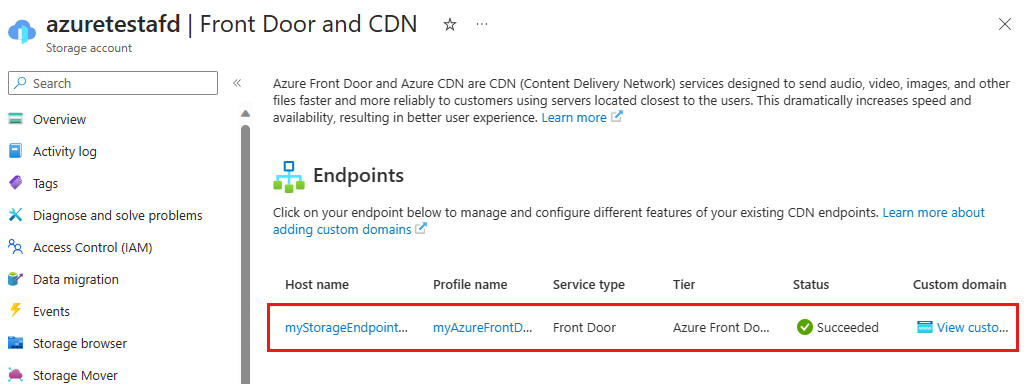
注意
- 端點清單只會顯示相同訂用帳戶內的 Front Door 和 CDN 設定檔。
額外功能
從儲存體帳戶的 [Front Door 和 CDN] 頁面中,選取清單中的端點以開啟 Front Door 端點組態頁面。 在這裡,您可以啟用其他 Azure Front Door 功能,例如 規則引擎 和設定流量 負載平衡。
如需最佳做法,請參閱使用 Azure Front Door 搭配 Azure 儲存體 Blob。
啟用 SAS
若要授與私人記憶體容器的有限存取權,請使用您 Azure 儲存體 帳戶的共用存取簽章 (SAS) 功能。 SAS 是一個 URI,可在不公開您帳戶金鑰的情況下,授與對「Azure 儲存體」資源的有限存取權限。
存取 CDN 內容
若要使用 Azure Front Door 來存取已快取的內容,請使用入口網站中提供的 Front Door URL。 快取 Blob 的位址會遵循下列格式:
http://<endpoint-name-with-hash-value>.z01.azurefd.net/<myPublicContainer>/<BlobName>
注意
啟用 Azure Front Door 存取記憶體帳戶之後,所有公開可用的物件都有資格進行 Front Door POP(存在點)快取。 如果您修改目前在 Front Door 中快取的物件,則除非 Front Door 在存留時間到期之後重新整理其內容,否則新的內容將無法使用。
新增自訂網域
搭配 Azure Front Door 使用自定義網域可讓您在使用者要求中看見您自己的功能變數名稱,這可以增強客戶的便利性,並支援品牌努力。
若要新增自訂網域:
瀏覽至記憶體帳戶 Front Door 和 CDN* 頁面。
選取 [檢視 Azure Front Door 端點的自定義網域 ]。
在 [網域] 頁面上,新增自定義網域以存取您的記憶體帳戶。
如需詳細指示,請參閱 使用 Azure Front Door 設定自定義網域。
從 Azure Front Door 清除快取的內容
如果您不想再快取 Azure Front Door 中的物件,則可以清除已快取的內容。
流覽至記憶體帳戶 Front Door 和 CDN 頁面。
從清單中選取 Azure Front Door 端點,以開啟 Azure Front Door 端點組態頁面。
選取 頁面頂端的 [清除快取 ] 選項。
選取您要清除的端點、網域和路徑。
注意
已在 Azure Front Door 中快取的物件會保持快取狀態,直到存留時間到期,或直到您清除端點為止。
清除資源
在前述步驟中,您在資源群組中建立了 Azure Front Door 設定檔和端點。 如果您不再需要這些資源,您可以將其刪除,以避免產生費用。
在 Azure 入口網站 中,從左側功能表中選取 [資源群組],然後選取 [AFDResourceGroup]。
在 [資源群組] 頁面上,選取 [刪除資源群組]。 在文本框中輸入 AFDResourceGroup ,然後選取 [ 刪除]。 此動作會刪除本指南中建立的資源群組、配置檔和端點。
若要刪除記憶體帳戶,請從儀錶板選取記憶體帳戶,然後從頂端功能表中選取 [ 刪除 ]。